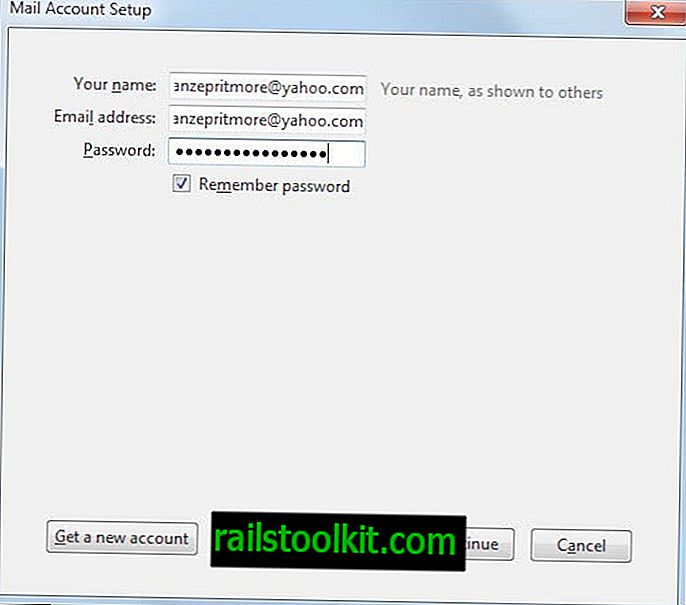Windows Defender เป็นโซลูชันป้องกันไวรัสเริ่มต้นที่มาพร้อมกับระบบปฏิบัติการ Windows 10 ของ Microsoft
โดยค่าเริ่มต้นจะเปิดใช้งานเว้นแต่ว่ามีการติดตั้งโซลูชันป้องกันไวรัสที่ Windows Defender รู้จัก
แม้จะมีรายงานที่ตรงกันข้าม แต่ก็ยังเป็นไปได้ที่จะปิด Windows Defender หากไม่รู้จักโซลูชันป้องกันไวรัสอื่นหรือไม่มีการติดตั้งบนระบบ
ทางเลือกหนึ่งที่ทำได้คือการเปิดใช้นโยบาย "ปิด Windows Defender" ในเครื่องมือแก้ไขนโยบายกลุ่ม ความสับสนนั้นมาจากคุณสมบัติการป้องกันแบบเรียลไทม์ของ Windows Defender ซึ่งจะเปิดตัวเองขึ้นมาหลังจากถูกปิด
จัดการการแจ้งเตือน Windows Defender

Windows Defender แสดงการแจ้งเตือนเกี่ยวกับเหตุการณ์บางอย่างตามค่าเริ่มต้นโดยอัตโนมัติบนเดสก์ท็อป นี่เป็นกรณีของเหตุการณ์สำคัญที่ต้องมีการโต้ตอบกับผู้ใช้ตัวอย่างเช่นหากการดาวน์โหลดถูกบล็อก
Windows Defender เวอร์ชันล่าสุดมาพร้อมกับคุณสมบัติที่เรียกว่า "การแจ้งเตือนขั้นสูง" ซึ่งอาจแจ้งให้คุณทราบถึงเหตุการณ์ที่ไม่สำคัญ นี่อาจเป็นสิ่งที่ธรรมดามากเมื่อแจ้งให้คุณทราบว่าการสแกนครั้งล่าสุดไม่พบปัญหาใด ๆ
ผู้ใช้ Windows 10 มีหลายตัวเลือกในการจัดการพฤติกรรมการแจ้งเตือนของ Windows Defender
ตัวเลือก 1: การตั้งค่า
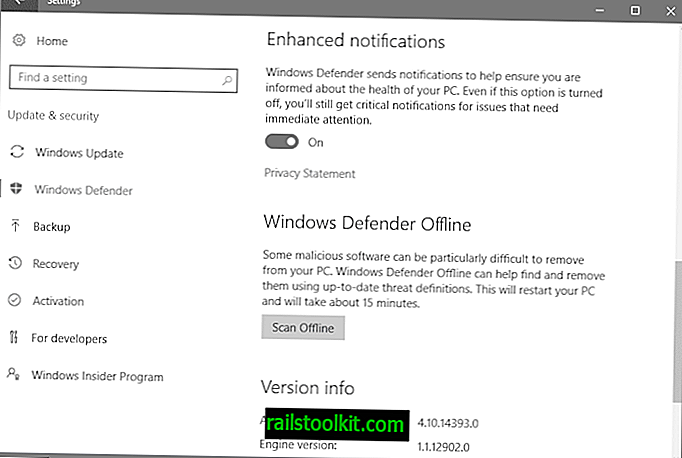
คุณสามารถเปิดใช้งานหรือปิดใช้งานการแจ้งเตือนขั้นสูงในการตั้งค่า แต่เกี่ยวข้องกับมัน
- แตะที่ Windows-I เพื่อเปิดแอปพลิเคชันการตั้งค่าบนเดสก์ท็อป
- เลือก Update & Security จากนั้น Windows Defender
- เลื่อนลงจนกว่าคุณจะพบการตั้งค่าการแจ้งเตือนขั้นสูง ใช้ปุ่มสลับเพื่อเปิดหรือปิด
ตัวเลือกที่ 2: นโยบายกลุ่ม
นโยบายกลุ่มเป็นตำแหน่งที่ดีกว่าในการควบคุมการแจ้งเตือนของ Windows Defender เนื่องจากช่วยให้คุณสามารถควบคุมการทำงานได้ คุณจะพบตัวเลือกในการปิด Windows Defender โดยสมบูรณ์เช่นกัน
โปรดทราบว่าการเข้าถึงนโยบายกลุ่มถูก จำกัด เฉพาะ Windows รุ่น Professional 10 ซึ่งหมายความว่าผู้ใช้ที่บ้านไม่สามารถเข้าถึงได้ ข้ามไปที่ตัวเลือก 3 แทน
ทำสิ่งต่อไปนี้เพื่อเปิดตัวแก้ไขนโยบายกลุ่ม
- แตะที่คีย์ Windows พิมพ์ gpedit.msc แล้วกด Enter
ระงับการแจ้งเตือนทั้งหมด
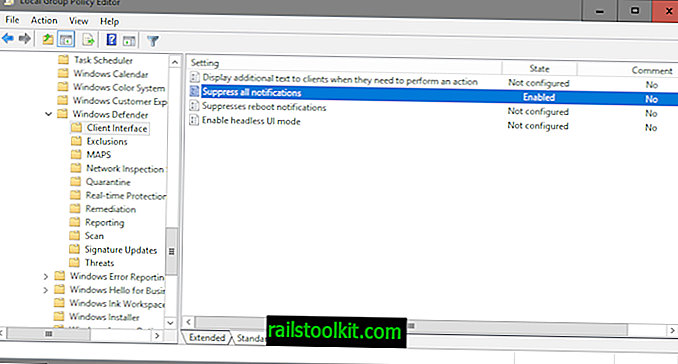
การกำหนดค่าคอมพิวเตอร์> เทมเพลตการดูแล> ส่วนประกอบ Windows> Windows Defender> ส่วนต่อประสานไคลเอ็นต์
หากคุณเปิดใช้งาน "ระงับการแจ้งเตือนทั้งหมด" การแจ้งเตือนจะไม่ปรากฏบนไคลเอนต์อีกต่อไป ในขณะที่ดูแลการแจ้งเตือนบนเดสก์ท็อปก็หมายความว่าคุณอาจไม่ได้รับข้อมูลเกี่ยวกับเหตุการณ์สำคัญการดาวน์โหลดที่ถูกบล็อกหรือการลบไฟล์เหนือสิ่งอื่นใด
ตัวเลือก 3: Windows Registry
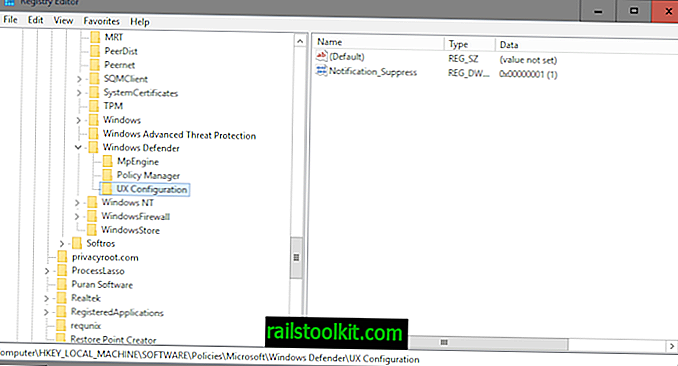
คุณสามารถปิดการแจ้งเตือน Windows Defender ทั้งหมดโดยใช้ Windows Registry วิธีนี้เหมือนกับการใช้นโยบายกลุ่มเพื่อทำเช่นนั้น (ซึ่งตั้งค่าคีย์รีจิสทรีเดียวกัน)
- แตะที่คีย์ Windows พิมพ์ regedit.exe แล้วกด Enter
- ยืนยันพรอมต์ UAC
- นำทางไปยังคีย์ต่อไปนี้: การตั้งค่าคอนฟิก Defender \ UX HKEY_LOCAL_MACHINE \ SOFTWARE \ Policies \ Microsoft \ Windows
- หากไม่มีคีย์ให้สร้างโดยการคลิกขวาบนพาเรนต์แล้วเลือกใหม่> คีย์
- คลิกขวาที่การกำหนดค่า UX และเลือกใหม่> ค่า Dword (32- บิต)
- ตั้งชื่อ Dword Notification_Suppress ใหม่
- คลิกสองครั้งที่มันหลังจากนั้นและตั้งค่าเป็น 1
สิ่งนี้ไม่แสดงการแจ้งเตือน หากคุณต้องการเปลี่ยนการตั้งค่าให้ลบ Dword เพื่อทำเช่นนั้น
ปิดคำ
การระงับการแจ้งเตือนจะไม่หยุด Windows Defender ไม่ให้ทำงานบนอุปกรณ์ คุณยังสามารถเปิดโปรแกรมและตรวจสอบส่วนกักกันเพื่อคืนค่าการดาวน์โหลดไฟล์หรือไฟล์ที่ถูกบล็อก
ตอนนี้คุณ: คุณใช้ Windows Defender หรือไม่